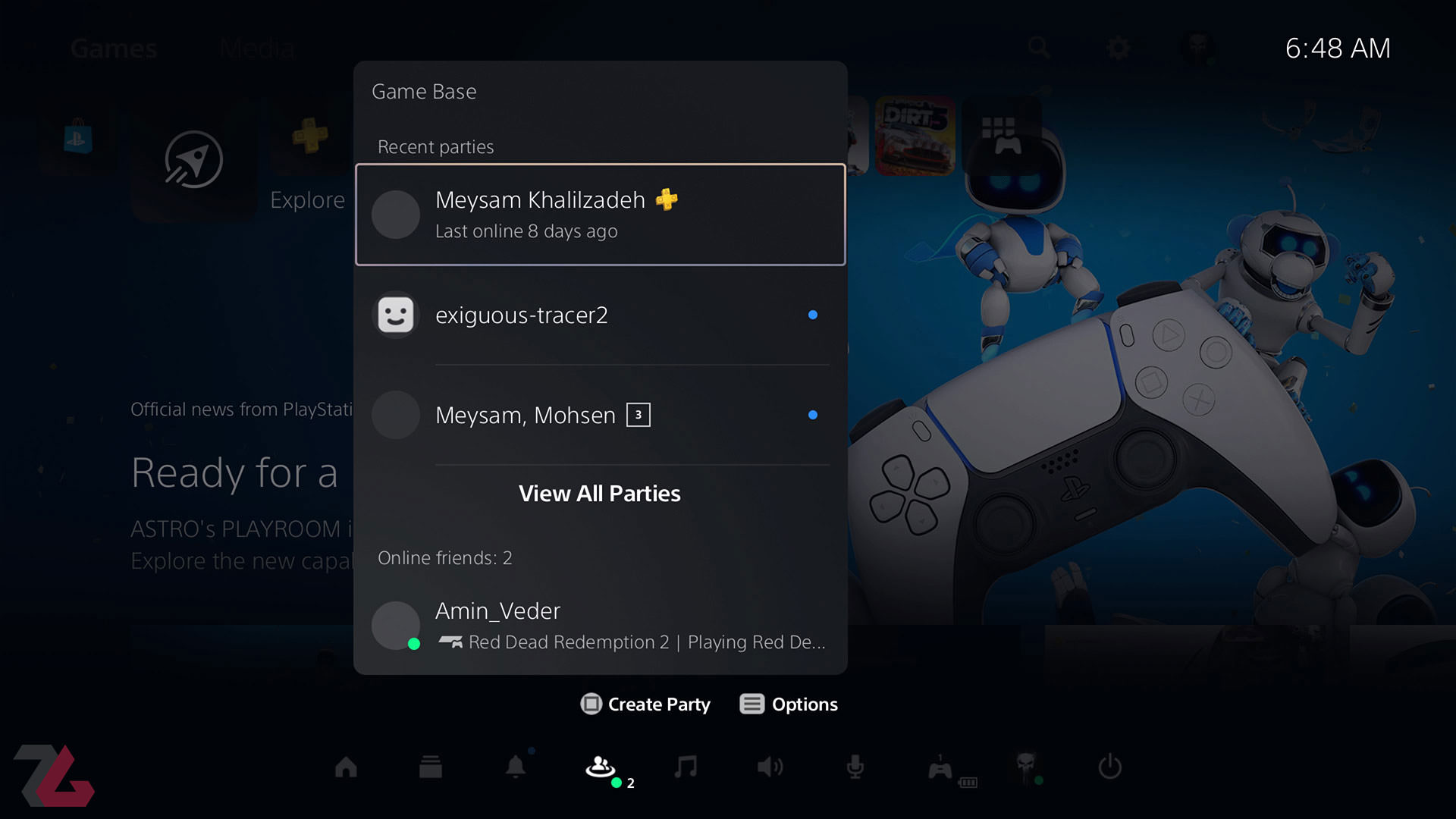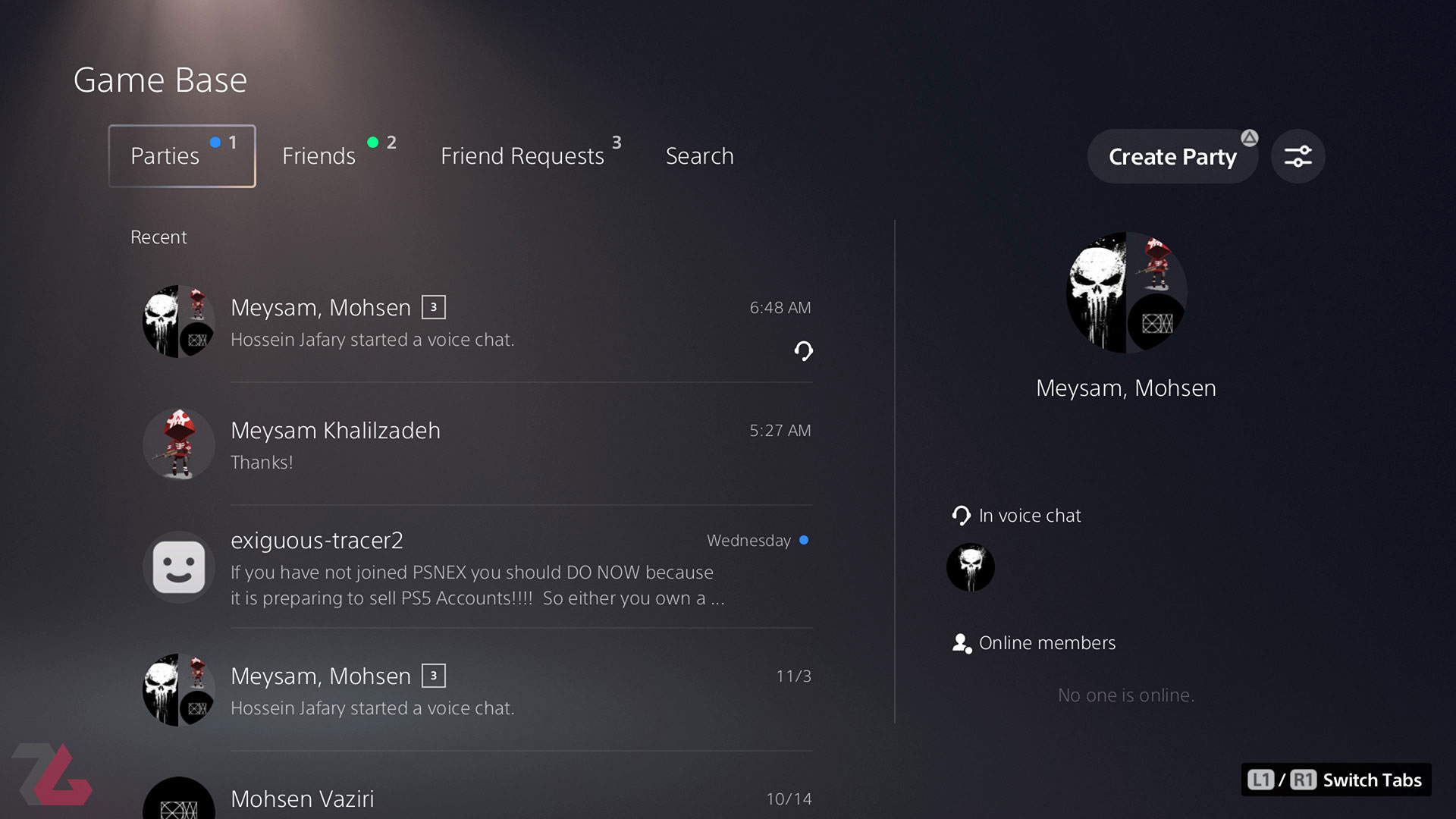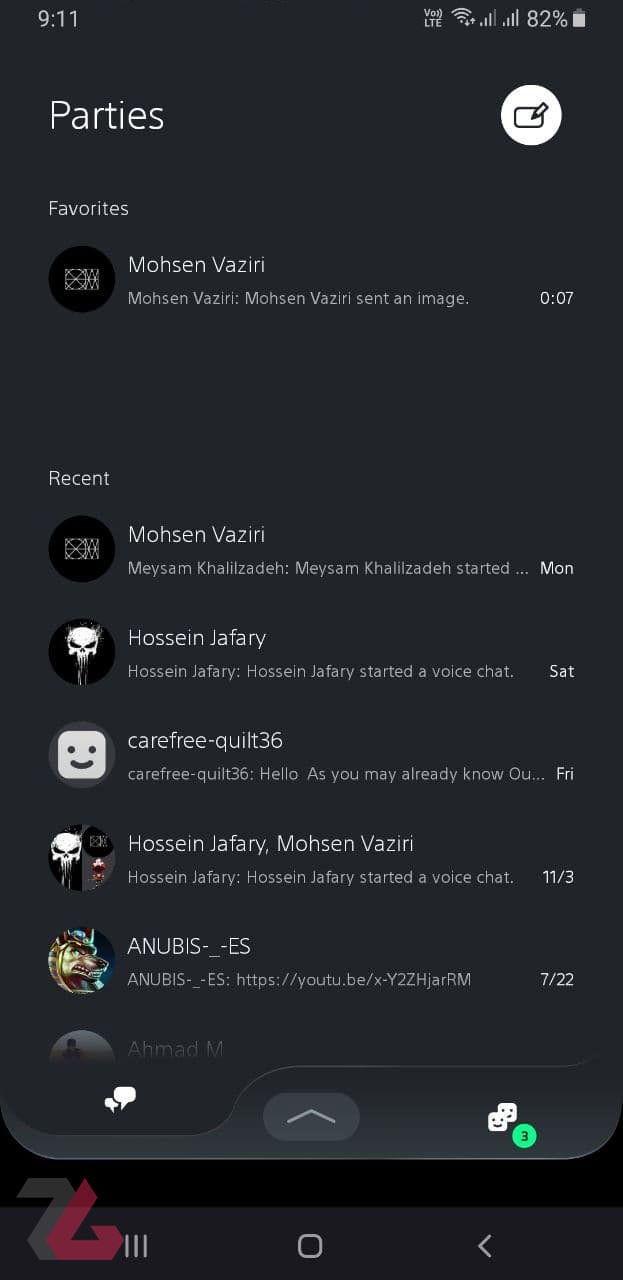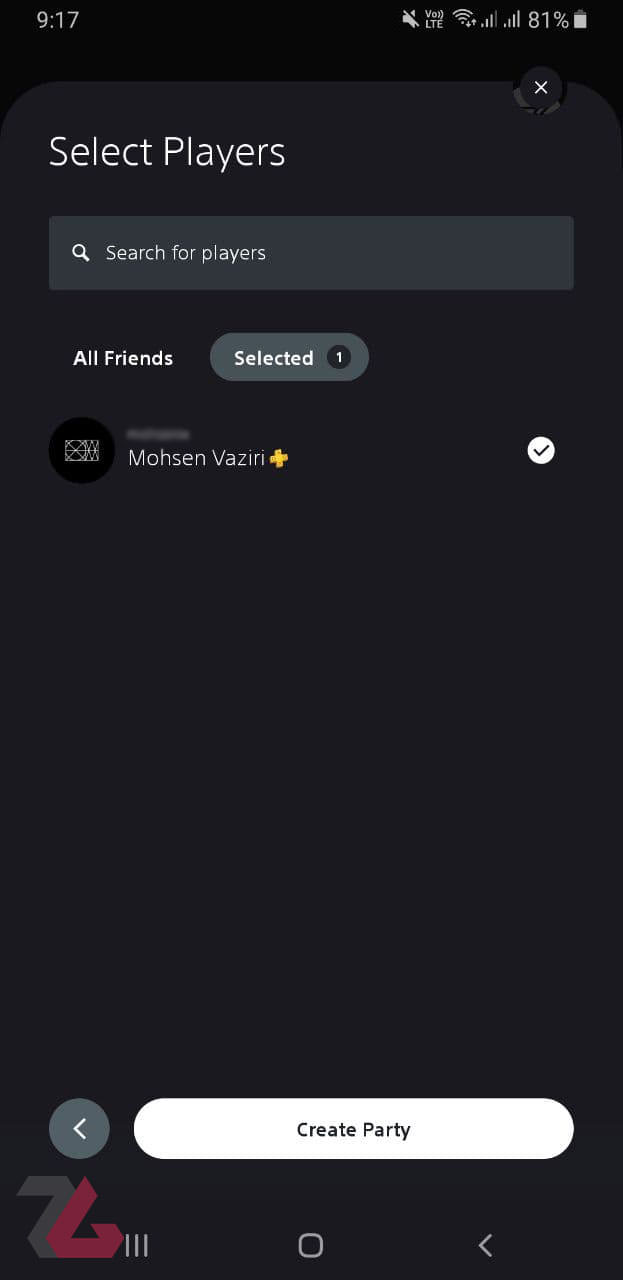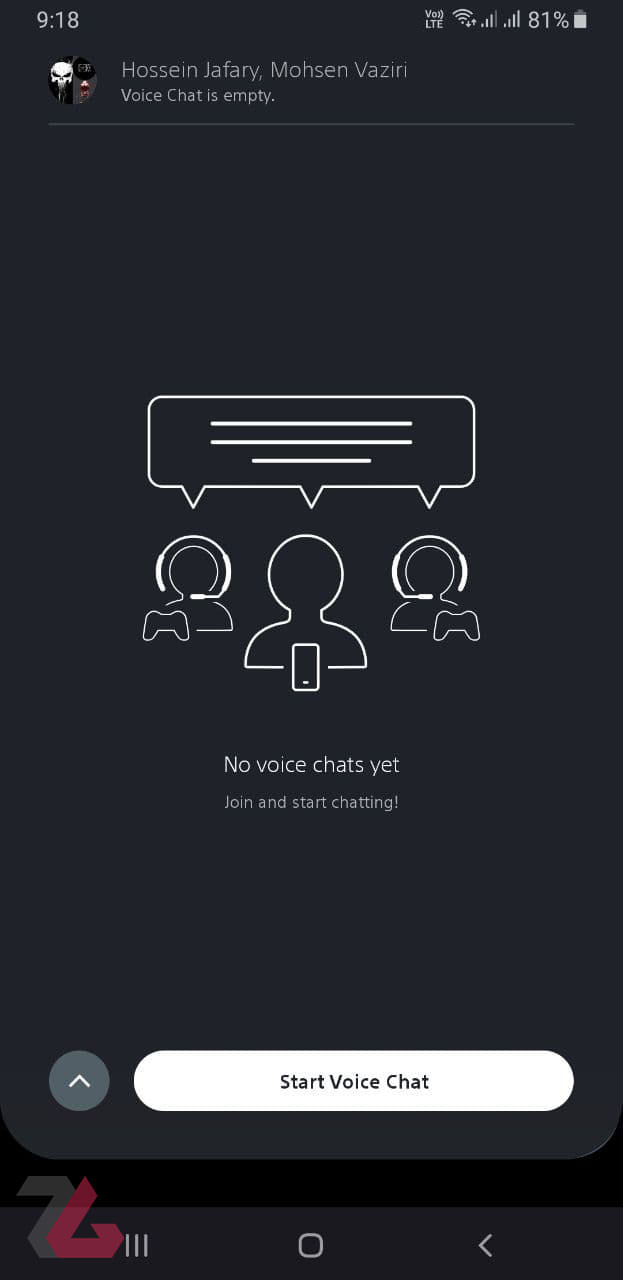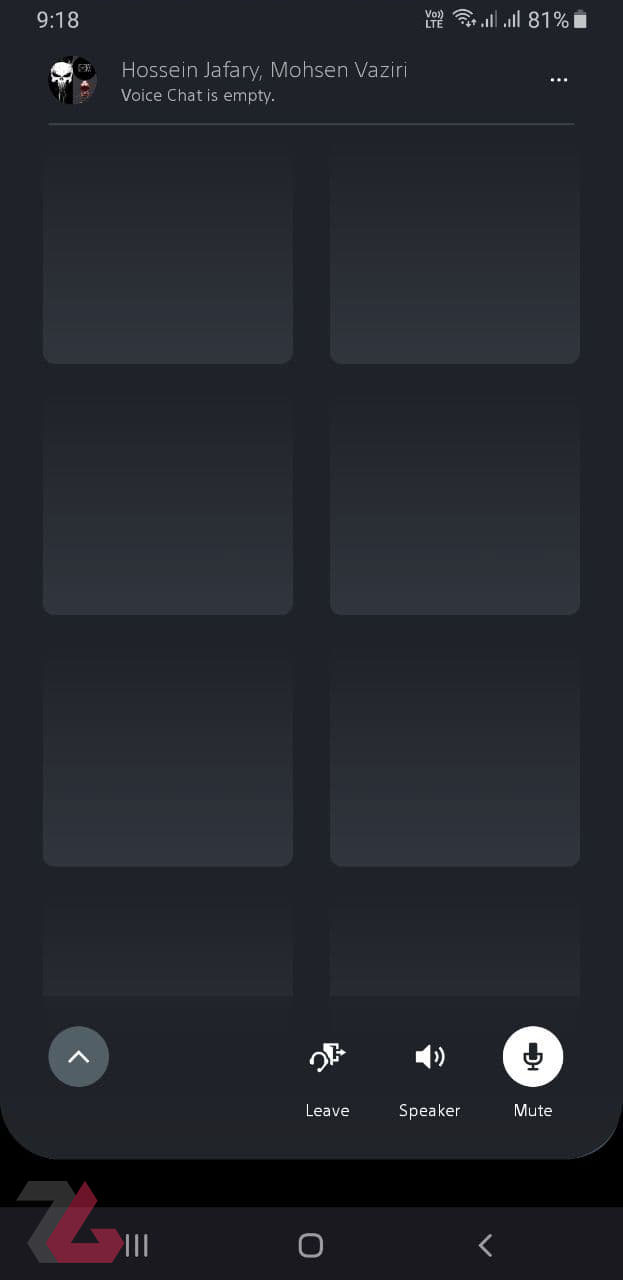آموزش ساخت پارتی در پلی استیشن 5
ساخت پارتی در پلی استیشن 5 نسبت به پلی استیشن 4 تغییراتی کرده است که در این مقاله نگاهی به آن میاندازیم.
مدتی قبل سونی در راستای هماهنگسازی ساخت پارتی در پلی استیشن ۴ و پلی استیشن ۵، بهروزرسانی جامعی را برای ایجاد تغییرات در شیوهی ساخت پارتی و چت صوتی منتشر کرد. به لطف بهروزرسانی جدید اکنون بخش پیامها با پارتی ادغام شده است. در نتیجه شما با ورود به بخش پیامها میتوانید اقدام به ارسال پیام و آغاز چت صوتی کنید. با زومجی همراه باشید تا بعد از آموزش ساخت پارتی در PS4 اکنون نگاهی به پلی استیشن 5 و راهکارها برای چت صوتی با دوستان بیندازیم.
ساخت پارتی در PS5
برای ساخت پارتی در پلی استیشن 5 (PS5 Party) ابتدا لوگوی پلی استیشن را روی دوال سنس فشار دهید تا وارد مرکز کنترل (Control Center) رابط کاربری شوید، کنترلر سنتر در حقیقت مکانی برای دسترسی سریع به بخشهای پرکاربر پلیاستیشن 5 است.
سپس وارد Game Base شده و دکمه Options (سمت راست تاچ بار) را بفشارید. دو گزینه Create Party برای ساخت پارتی و Go to Game Base برای ورود به صفحه گیم لیست دوستان و پارتیها نمایش داده میشود.
با انتخاب Create Party میتوانید فهرست دوستانی را که میخواهید در پارتی شما باشند انتخاب کنید. به محض انتخاب OK، پارتی ساخته میشود و برای دوستان شما اعلانیه ساخت پارتی ارسال میشود.
حذف یک شخص از پارتی در PS5
تنها زمانی میتوانید یک شخص را از پارتی پلی استیشن 5 حذف کنید که پارتی را خودتان ساخته باشید.
برای حذف یک شخص از پارتی روی نام کاربر مورد نظر بروید.
سپس دکمه Options را روی کنترلر بزنید و سپس گزینه Kick Out را انتخاب کنید.
پیوستن به پارتی در PS5
دکمه پلی استیشن را روی دسته PS5 فشار دهید و Game Base را انتخاب کنید. درصورتی که پارتی مورد نظر در منو وجود دارد آن را انتخاب و به آن Join شوید. اگر پارتی را در فهرست نمیبینید View All Parties را انتخاب کنید و بهدنبال پارتی مورد نظر خود بگردید و سپس برای ورود به پارتی، آن را انتخاب کنید.
همانطور که در مقدمه خواندید اکنون بخش پیامها و پارتیها در پلیاستیشن یکپارچه شدهاند.
ساخت پارتی در برنامه پلی استیشن
۱. وارد برنامه پلی استیشن شوید.
۲. منوی بالای اپلیکیشن را به پایین بکشید تا آخرین پارتیها نمایش داده شود.
۳. از بالا سمت راست روی دکمه ساخت پارتی کلیک کنید.
۴. با انتخاب دوستانتان روی Create Party بزنید.
پیوستن به پارتی در برنامه پلی استیشن
به لطف بهروزرسانی اپلیکیشن پلی استیشن، اکنون میتوانید از طریق PS App نیز به پارتی دوستان خود ملحق شوید:
۱. وارد برنامه پلی استیشن شوید.
۲. منوی بالای پایین اپلیکیشن را به پایین بکشید تا آخرین پارتیها و پیامها نمایش داده شود.
۳. پارتی مورد نظر خود را انتخاب کنید.
۴. روی علامت هدست در بالای پارتی کلیک کنید.
۵. روی Start Voice Chat برای آغاز چت صوتی کلیک کنید.
پرسش های متداول برای ساخت پارتی در PS5
آیا بازیکنان PS4 میتوانند با بازیکن PS5 در یک پارتی باشند؟
بله بازیکنان PS4 میتوانند با بازیکنان PS5 در یک پارتی باشند و حتی یک بازی مشابه را با یکدیگر بهصورت آنلاین تجربه کنند.
آیا از طریق برنامه موبایل پلی استیشن می توانیم پارتی بسازیم؟
بله امکان ساخت پارتی در برنامه موبایل پلی استیشن مهیا شده است، ابتدا ایمیل و رمز عبور خود را در برنامه پلی استیشن برای ورود به حساب کاربری وارد کنید (درصورت نداشتن حساب کاربری یکی بسازید) سپس با ورود به لیست دوستان خود، افرادی را که میخواهید وارد پارتی شوند دعوت کنید. راهنمای ساخت پارتی را در مقاله میتوانید مطالعه کنید.
آیا کاربران ایکس باکس می توانند وارد پارتی پلی استیشن شوند؟
خیر، اگر میخواهید روی ایکس باکس با دوستانتان روی پلی استیشن گفتگو کنید برای ورود به پارتی پلی استیشن میتوانید از برنامه موبایل پلی استیشن (PS APP) استفاده کنید. روش دوم نیز استفاده از پارتی داخل بازی است که دردسرهای کمتری نسبت به صحبت از طریق برنامه پلی استیشن دارد.